Tutorial zum Reparieren größer werdender Win7-Computer-Desktopsymbole
Win7-Benutzer stellen fest, dass ihre Desktopsymbole bei der Verwendung des Computers plötzlich größer werden, was unangenehm aussieht. Wie kann man das wiederherstellen? Es ist ganz einfach. Klicken Sie zunächst mit der rechten Maustaste, um das Personalisierungsfeld zu öffnen, klicken Sie dann auf „Anzeigen“ und wählen Sie auf der Startseite „Kleiner – 100 %“ aus, damit die Desktopsymbole kleiner werden. Die Größe von Desktopsymbolen kann direkt geändert werden, indem man die Strg-Taste gedrückt hält und gleichzeitig das Mausrad dreht, was am einfachsten ist.
So stellen Sie Win7 wieder her, wenn die Desktopsymbole größer werden:
1. Klicken Sie mit der rechten Maustaste auf eine leere Stelle auf dem Desktop und klicken Sie auf „Personalisieren“.
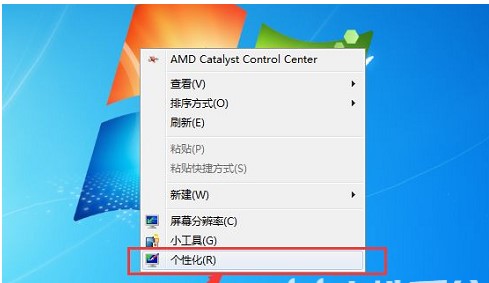
2. Nachdem Sie die Seite mit den personalisierten Einstellungen aufgerufen haben, klicken Sie unten links auf „Anzeige“.
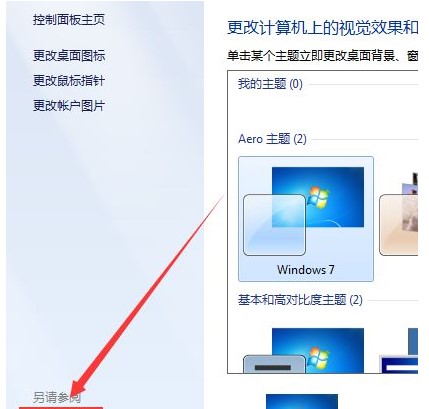
3. Nachdem Sie die Anzeigeoberfläche aufgerufen haben, klicken Sie auf „Kleiner“ und dann auf „Übernehmen“.
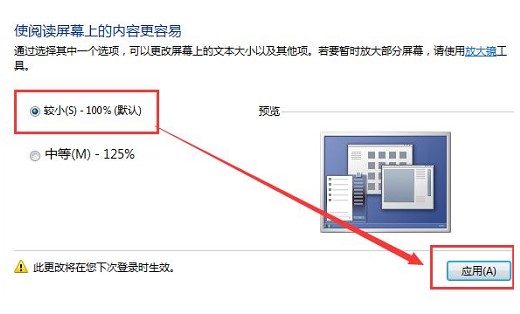
4. Natürlich gibt es eine einfachere Möglichkeit, die Größe von Desktopsymbolen anzupassen, indem Sie die Strg-Taste des Computers drücken und dann das Scrollrad der Maus drehen.
Das obige ist der detaillierte Inhalt vonTutorial zum Reparieren größer werdender Win7-Computer-Desktopsymbole. Für weitere Informationen folgen Sie bitte anderen verwandten Artikeln auf der PHP chinesischen Website!

Heiße KI -Werkzeuge

Undresser.AI Undress
KI-gestützte App zum Erstellen realistischer Aktfotos

AI Clothes Remover
Online-KI-Tool zum Entfernen von Kleidung aus Fotos.

Undress AI Tool
Ausziehbilder kostenlos

Clothoff.io
KI-Kleiderentferner

AI Hentai Generator
Erstellen Sie kostenlos Ai Hentai.

Heißer Artikel

Heiße Werkzeuge

Notepad++7.3.1
Einfach zu bedienender und kostenloser Code-Editor

SublimeText3 chinesische Version
Chinesische Version, sehr einfach zu bedienen

Senden Sie Studio 13.0.1
Leistungsstarke integrierte PHP-Entwicklungsumgebung

Dreamweaver CS6
Visuelle Webentwicklungstools

SublimeText3 Mac-Version
Codebearbeitungssoftware auf Gottesniveau (SublimeText3)

Heiße Themen
 1386
1386
 52
52
 Das Desktopsymbol verschwindet und muss neu angezeigt oder in der Größe geändert werden? Einführung in schnelle Lösungen
Jun 02, 2024 pm 10:37 PM
Das Desktopsymbol verschwindet und muss neu angezeigt oder in der Größe geändert werden? Einführung in schnelle Lösungen
Jun 02, 2024 pm 10:37 PM
Wenn auf Ihrem Computer-Desktop Symbole fehlen und Sie diese erneut anzeigen oder die Größe der Symbole anpassen möchten, können Sie die folgenden Schritte ausführen: Desktop-Symbole anzeigen 1. Klicken Sie mit der rechten Maustaste auf eine leere Stelle auf dem Desktop und suchen Sie nach „Ansicht“. Popup-Menüoptionen. 2. Stellen Sie im Menü „Ansicht“ sicher, dass das Element „Showdesktopicons“ aktiviert ist. Wenn es nicht aktiviert ist, klicken Sie darauf, um Desktopsymbole anzuzeigen. Symbolgröße anpassen Um die Größe von Desktopsymbolen an kleine Bildschirmanzeigen anzupassen, können Sie: 1. Klicken Sie außerdem mit der rechten Maustaste auf eine leere Stelle auf dem Desktop und wählen Sie „Ansicht“. 2. Im Menü „Ansicht“ gibt es Optionen wie „Große Symbole“, „Mittlere Symbole“ und „Kleine Symbole“. Klicken Sie auf „Kleine Symbole“, um die Größe des Desktops zu verringern
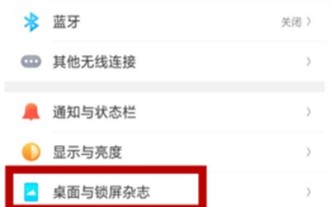 Detaillierte Schritte zum Vergrößern des oppor15-Symbols
Mar 25, 2024 pm 12:51 PM
Detaillierte Schritte zum Vergrößern des oppor15-Symbols
Mar 25, 2024 pm 12:51 PM
1. Die einfachste und schnellste Methode besteht darin, das Desktop-Rasterlayout festzulegen und [5*6]“ in [4*6] zu ändern. Öffnen Sie Einstellungen – Desktop und Sperrbildschirmmagazin – Desktop-Layout, wie in der Abbildung gezeigt: 2. Wenn Sie es dennoch vergrößern möchten, können Sie auch die folgende Methode ausprobieren: Gehen Sie zu Einstellungen – Andere Einstellungen – Barrierefreiheit – Geste vergrößern, schalten Sie diese Funktion ein und berühren Sie dreimal hintereinander die leere Stelle, das Symbol Wenn Sie diese Funktion wiederherstellen möchten, klicken Sie einfach dreimal hintereinander auf die leere Stelle. 3. Manche Leute können die vergrößerten Symbole nicht ertragen. Sie können auch ein Desktop-Theme eines Drittanbieters herunterladen Wählen Sie ein Thema mit größeren Symbolen. Die oben genannten Methoden können Ihr Problem lösen.
 So platzieren Sie WPS-Notizen auf dem Computer-Desktop
Mar 07, 2024 pm 06:46 PM
So platzieren Sie WPS-Notizen auf dem Computer-Desktop
Mar 07, 2024 pm 06:46 PM
In WPS wird es eine Notizfunktion geben. Wie kann man also die Notiz auf dem Computer-Desktop platzieren? Benutzer können auf die praktischen Tools in der Anwendung klicken, dann den Desktop-Assistenten darin finden und dann die Notiz sehen. Diese Einführung zum Platzieren von Notizen auf dem Computer-Desktop kann Ihnen die spezifische Verwendung erklären. Im Folgenden finden Sie eine detaillierte Einführung. Werfen Sie also einen Blick darauf. Tutorial zur Wpsoffice-Nutzung So platzieren Sie WPS-Notizen auf dem Computer-Desktop Antwort: Suchen Sie den Desktop-Assistenten in der Anwendung. Spezifische Methoden: 1. Klicken Sie zunächst auf das Anwendungssymbol im Symbol links. 2. Klicken Sie in den Anwendungstools auf Desktop Assistant. 3. Suchen Sie nach dem Öffnen die Notizmarkierung auf dem Desktop. 4. Anschließend können Sie die von Ihnen festgelegten Notizen anzeigen.
 Wie kann das Problem gelöst werden, dass Computersoftwaresymbole nicht auf dem Desktop angezeigt werden? Ausführliche Reparaturanleitung für Softwaresymbole, die nicht auf dem Computerbildschirm angezeigt werden
Jun 10, 2024 pm 05:50 PM
Wie kann das Problem gelöst werden, dass Computersoftwaresymbole nicht auf dem Desktop angezeigt werden? Ausführliche Reparaturanleitung für Softwaresymbole, die nicht auf dem Computerbildschirm angezeigt werden
Jun 10, 2024 pm 05:50 PM
Wenn wir den Computer starten, stellen wir manchmal fest, dass der Computer nur den Bildschirm anzeigt, nicht jedoch die Software, Symbole, Taskleiste usw. Wie sollen wir dieses Problem also lösen? Werfen wir einen Blick nach unten! Methode 1: Überprüfen Sie, ob die Desktopsymbole ausgeblendet sind. Manchmal fehlen die Symbole auf dem Computerdesktop, aber tatsächlich sind sie nur ausgeblendet. Mit den folgenden Methoden können Sie überprüfen, ob es ausgeblendet ist. Klicken Sie mit der rechten Maustaste auf eine leere Stelle auf dem Desktop, wählen Sie [Ansicht] und dann im Dropdown-Menü die Option [Desktop-Symbole] aus. Stellen Sie dabei sicher, dass alle erforderlichen Symbole ausgewählt sind. Methode 2: Desktopsymbole wiederherstellen Wenn die Desktopsymbole gelöscht oder an andere Speicherorte verschoben werden, können Sie sie mit den folgenden Methoden wiederherstellen. Klicken Sie mit der rechten Maustaste auf eine leere Stelle auf dem Desktop, wählen Sie die Option [Personalisieren], dann die Option [Design] und klicken Sie dann auf [Einstellungen für Desktopsymbole]. im Popup
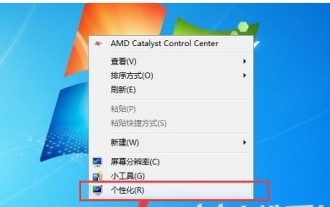 Tutorial zum Reparieren größer werdender Win7-Computer-Desktopsymbole
Jul 10, 2023 am 09:13 AM
Tutorial zum Reparieren größer werdender Win7-Computer-Desktopsymbole
Jul 10, 2023 am 09:13 AM
Win7-Benutzer stellen fest, dass ihre Desktopsymbole bei der Verwendung des Computers plötzlich größer werden, was nicht sehr angenehm aussieht. Wie sollten sie also wiederhergestellt werden? Es ist ganz einfach. Klicken Sie zunächst mit der rechten Maustaste, um das Personalisierungsfeld zu öffnen, klicken Sie dann auf „Anzeigen“ und wählen Sie auf der Startseite „Kleiner – 100 %“ aus, damit die Desktopsymbole kleiner werden. Die einfachste Methode besteht tatsächlich darin, gleichzeitig die Strg-Taste und das Mausrad zu betätigen, wodurch die Größe der Desktopsymbole direkt angepasst werden kann. So stellen Sie Win7 wieder her, wenn die Desktopsymbole des Computers größer werden: 1. Klicken Sie mit der rechten Maustaste auf eine leere Stelle auf dem Desktop und klicken Sie auf „Personalisieren“. 2. Nachdem Sie die Personalisierungsseite aufgerufen haben, klicken Sie unten links auf „Anzeigen“. 3. Nachdem Sie die Anzeigeoberfläche aufgerufen haben, klicken Sie auf „Kleiner“ und dann auf „Übernehmen“. 4. Natürlich gibt es einen einfacheren Weg, nämlich zu drücken
 Was tun, wenn das Desktopsymbol des Computers nicht geöffnet werden kann?
Dec 05, 2023 pm 01:38 PM
Was tun, wenn das Desktopsymbol des Computers nicht geöffnet werden kann?
Dec 05, 2023 pm 01:38 PM
Lösungen für Computer-Desktop-Symbole, die nicht geöffnet werden können: 1. Software oder Anwendungen neu installieren; 3. Das Betriebssystem neu installieren; 5. Den Symbol-Cache neu erstellen; Überprüfen Sie, ob ein Hardwarefehler vorliegt. 7. Software- oder Anwendungsabsturz. 8. Computervireninfektion. Wenn das Problem, dass Desktopsymbole nicht geöffnet werden, weiterhin besteht, wird empfohlen, Hilfe von einem professionellen technischen Support oder Computerreparaturpersonal in Anspruch zu nehmen. Achten Sie gleichzeitig darauf, wichtige Dateien und Daten während des Vorgangs zu sichern, um unerwartete Datenverluste zu vermeiden.
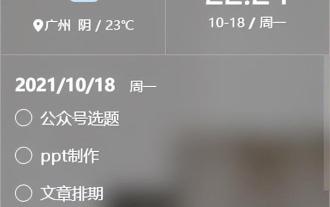 Wie dreht man den Computerbildschirm? Einführung in Rotationsmethoden für Computerbildschirme
Apr 18, 2024 pm 08:40 PM
Wie dreht man den Computerbildschirm? Einführung in Rotationsmethoden für Computerbildschirme
Apr 18, 2024 pm 08:40 PM
Wenn Sie Ihren Computer drehen, können Sie Ihren Bildschirm im Hochformat oder auf dem Kopf stehend betrachten. Dies ist eine großartige Möglichkeit, Dokumente und E-Books zu lesen, und es hilft uns auch, den Computerbildschirm an schwer zugänglichen Orten zu platzieren. Wie sollten wir ihn also aufstellen? Werfen wir einen Blick nach unten! Windows 10-System 1. Klicken Sie mit der rechten Maustaste auf den Desktop und wählen Sie „Bildschirmauflösung“ oder „Anzeigeeinstellungen“. Abhängig von der von Ihnen verwendeten Windows-Version werden möglicherweise unterschiedliche Optionen angezeigt. Sie gelangen jedoch alle zum selben Fenster mit den Anzeigeeinstellungen. 2. Suchen Sie das Menü „Richtung“. Es befindet sich unten im Fenster. Standardmäßig sind die meisten Computerbildschirme im Querformat ausgerichtet. Bei den meisten Grafikkarten können Sie Ihren Computerbildschirm über dieses Menü drehen. Wenn Sie dieses Menü nicht sehen, sagen Sie es
 Schritte zum Erstellen und Einrichten eines dynamischen Steam-Desktops
Jan 13, 2024 am 11:30 AM
Schritte zum Erstellen und Einrichten eines dynamischen Steam-Desktops
Jan 13, 2024 am 11:30 AM
Benutzer, die häufig Computer benutzen, sehen sich oft die gleichen langweiligen und langweiligen Computerhintergründe an. Haben sie das Gefühl, keine Energie zu haben? Wenn ich Ihnen sage, dass Sie zu einem coolen und schönen dynamischen Hintergrundbild wechseln können, werden Ihre Augen dann strahlen? Dies ist der dynamische Steam-Desktop. Der Editor zeigt Ihnen nun, wie Sie den dynamischen Steam-Desktop einrichten. Wie das Sprichwort sagt: Die Augen sind die Fenster zur Seele, und das Einzige, was auf einem Computer die Stimmung des Benutzers beeinflussen kann, ist das Desktop-Hintergrundbild. Freunde, waren Sie schon einmal so verwirrt? Manchmal ist es nur hässlich, wenn es nicht richtig eingerichtet ist, und manchmal ist es hässlich, wenn Sie auf beiden Seiten Leerzeichen lassen. Warum also nicht als dynamischen Desktop für den Steam Ihres Computers einrichten? Als Nächstes zeigt Ihnen der Editor, wie Sie Steam Dynamics auf Ihrem Computer einrichten



